
See juhtub, et kasutaja peab muutma parooli oma Gmaili kontolt. Tundub, et kõik on lihtne, kuid need inimesed, kes seda teenust harva kasutavad või nad on üldse uustulnukad, et navigeerida segadusesse posti liides. See artikkel on mõeldud samm-sammuliseks selgituseks, kuidas muuta Sümbolite salajast kombinatsiooni JIMAILi e-posti teel.
Õppetund: Loo e-kiri Gmailile
Me muudame parooli Gmaili
Tegelikult on parooli muutmine üsna lihtne õppetund, mis võtab paar minutit ja tehakse mõne sammuga. Raskused võivad tekkida nende kasutajatelt, kes saavad ebatavalises liideses segi ajada.
- Minge oma Gmaili kontole.
- Klõpsake käigul, mis asub paremal.
- Nüüd valige "Seaded".
- Mine "Konto ja import" ja pärast klõpsake "Muuda parooli".
- Kinnitage oma vanad salajased märke. Tehke sisendi.
- Nüüd saate sisestada uue kombinatsiooni. Parool peaks koosnema vähemalt kaheksast tähemärgist. Erinevate registrite arvud ja ladina tähed on lubatud ka sümbolid.
- Kinnitage see järgmises valdkonnas ja pärast klõpsamist "Muuda parooli".
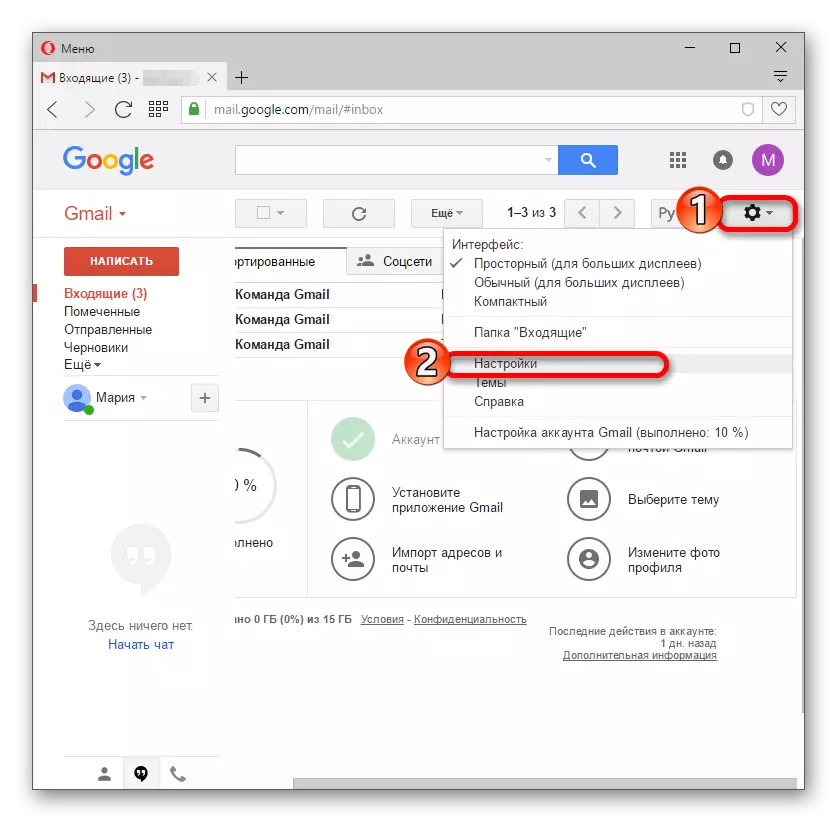

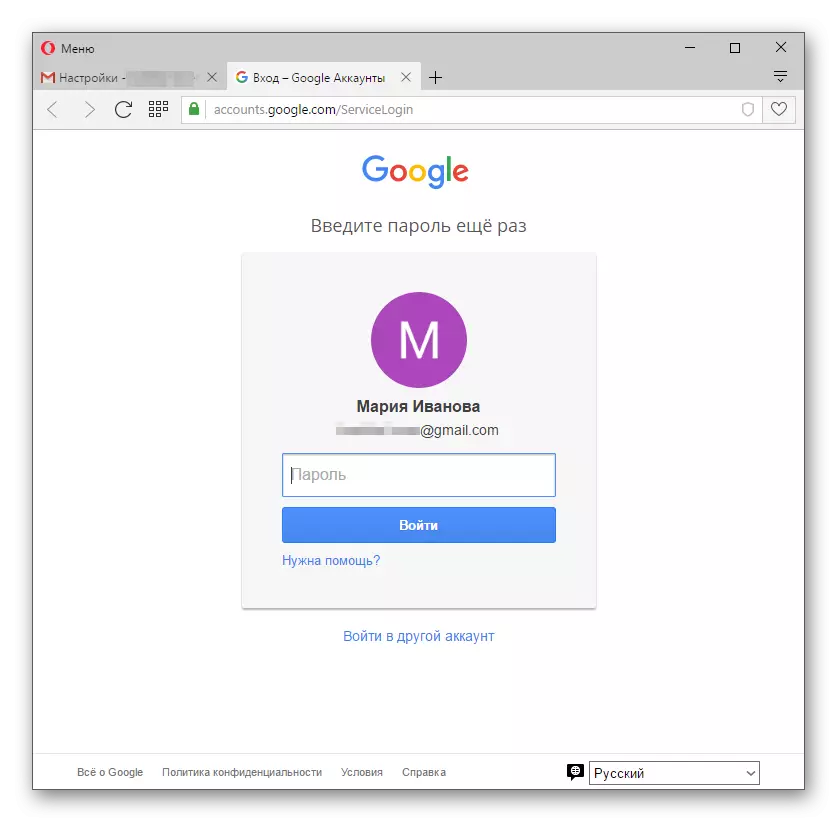
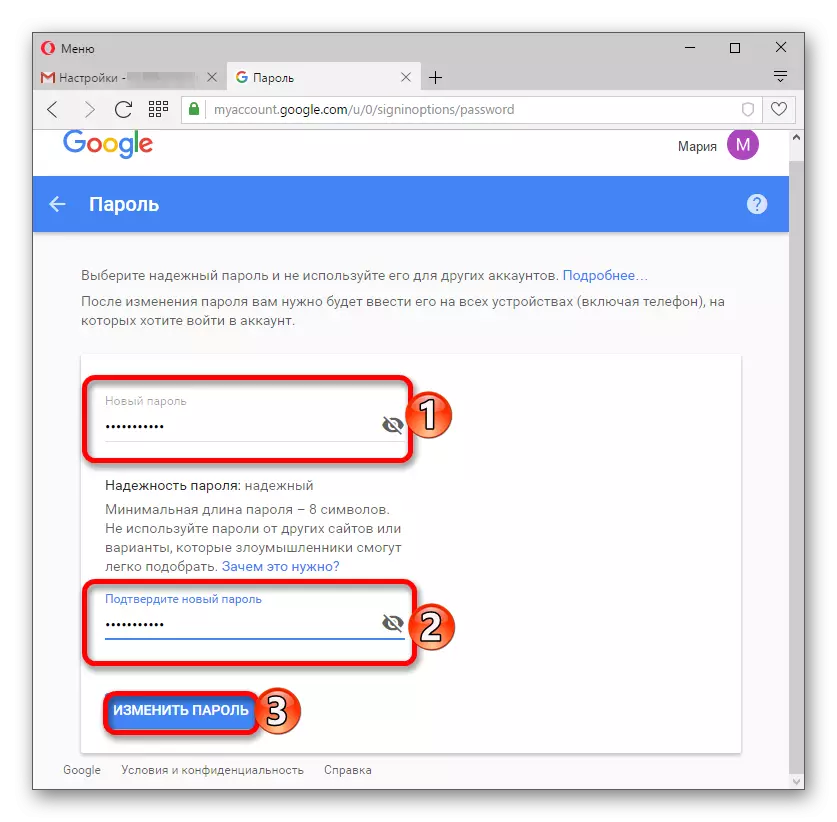
Sama salajase kombinatsiooni saab muuta ka Google'i konto kaudu.
- Mine oma kontole.
- Klõpsake "Turvalisus ja sisselogimine".
- Liikuge natuke alla ja leidke "parool".
- Lähen sellele lingile, peate kinnitama oma vana tähemärki. Pärast seda laaditakse leht parooli muutmiseks.
Vaata ka: Kuidas sisse logida Google'i kontole
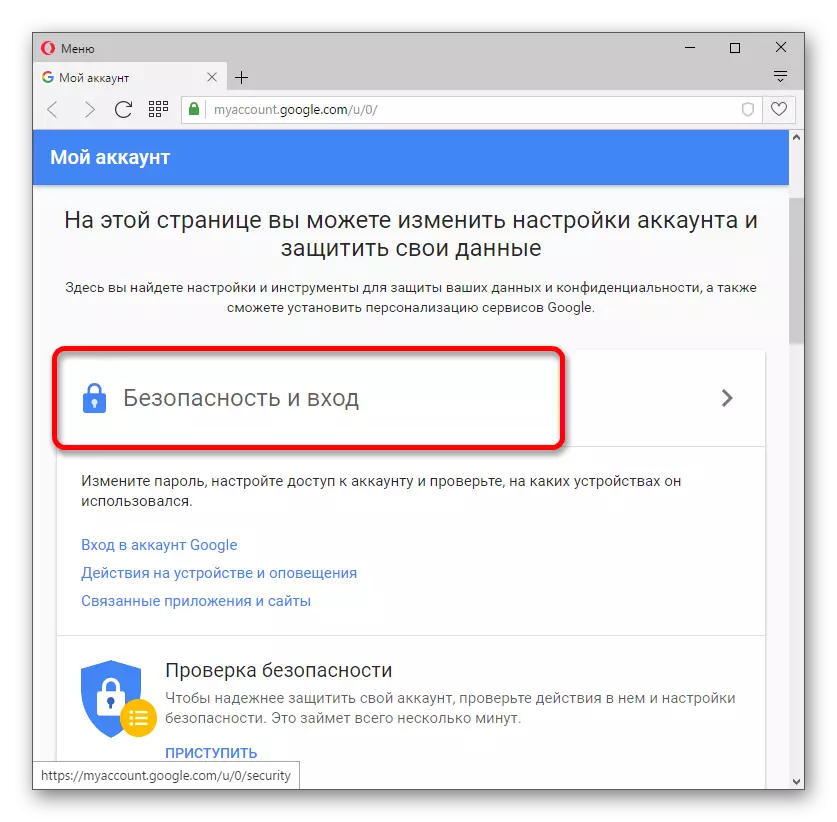
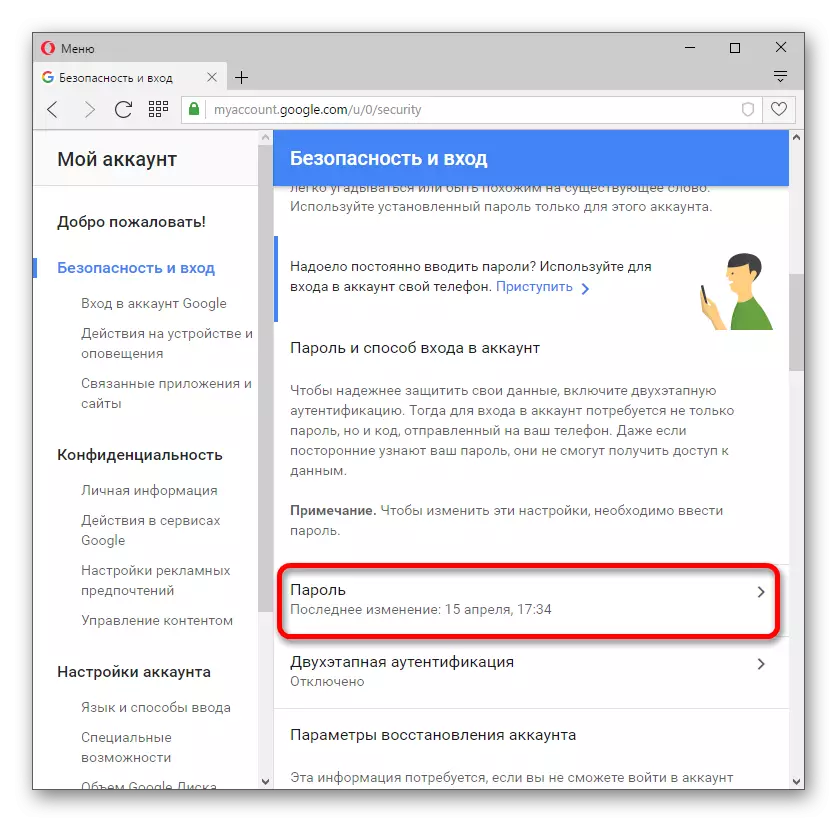
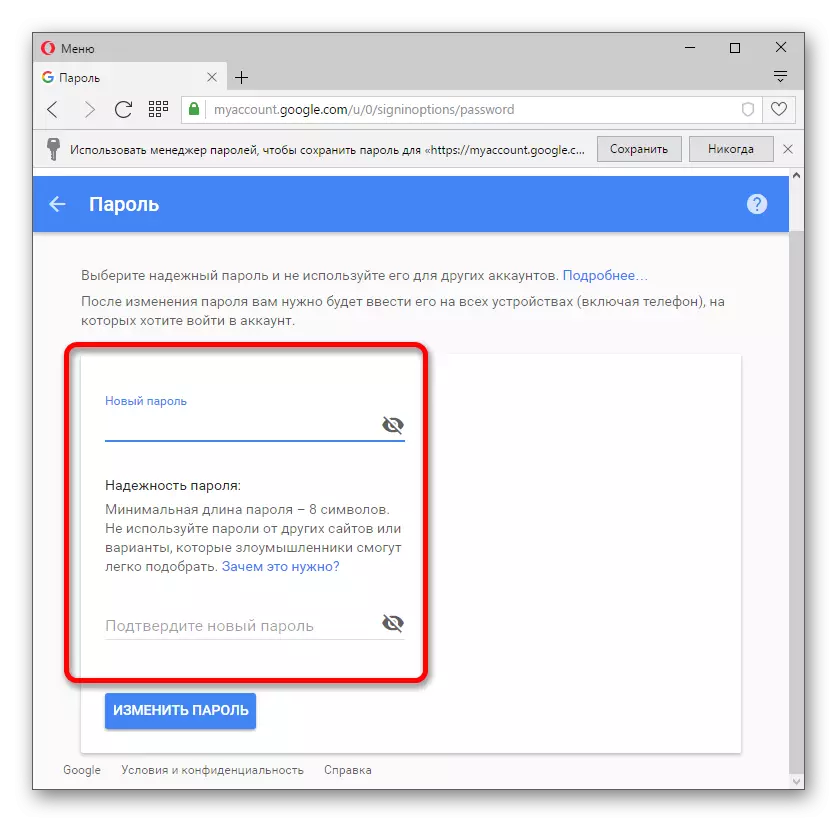
Nüüd saate oma konto turvalisuse rahulikuks olla rahulik, kuna selle parool on edukalt muutunud.
